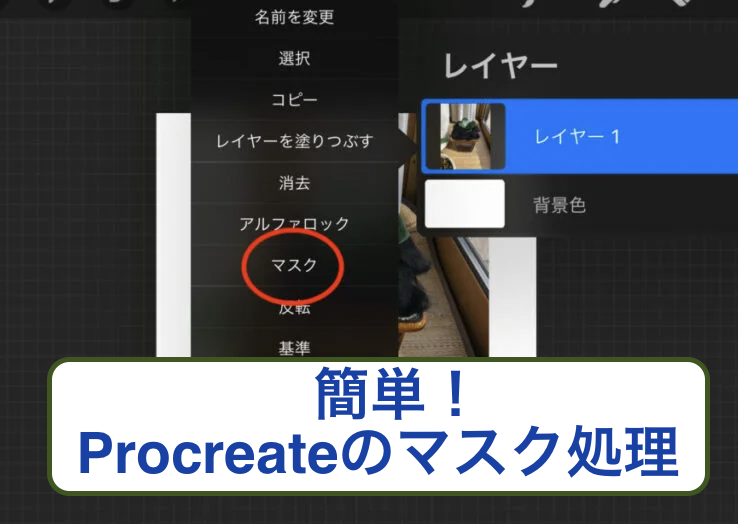普段Photoshopを使っていて
そちらのマスク処理に慣れていると
Procreteでのマスク処理を忘れてしまうんですね。
そこで覚書しておこうと思います。
最初に、ポイントは

マスク処理は、黒と白でマスク画像を創る、ということです。
Procreateのマスク処理
目標:この画像を◯型に切り抜きたい。
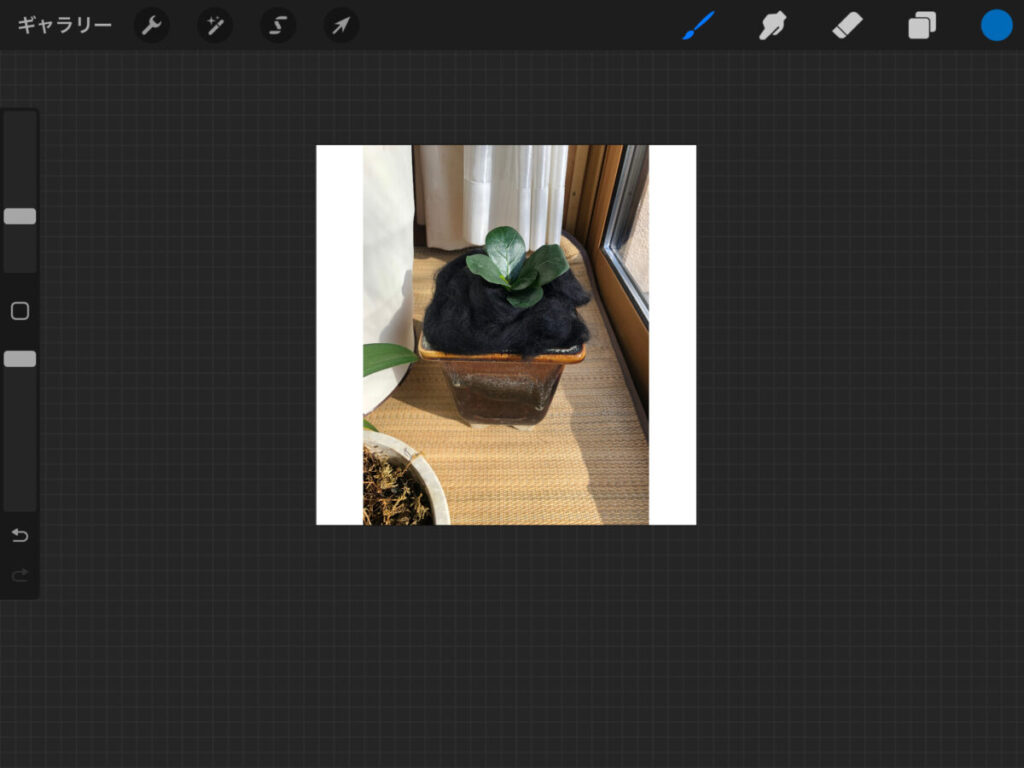
1)画像をタップして、サブメニューから「マスク」を選ぶ

2)画像の上に「レイヤーマスク」のレイヤーができます。
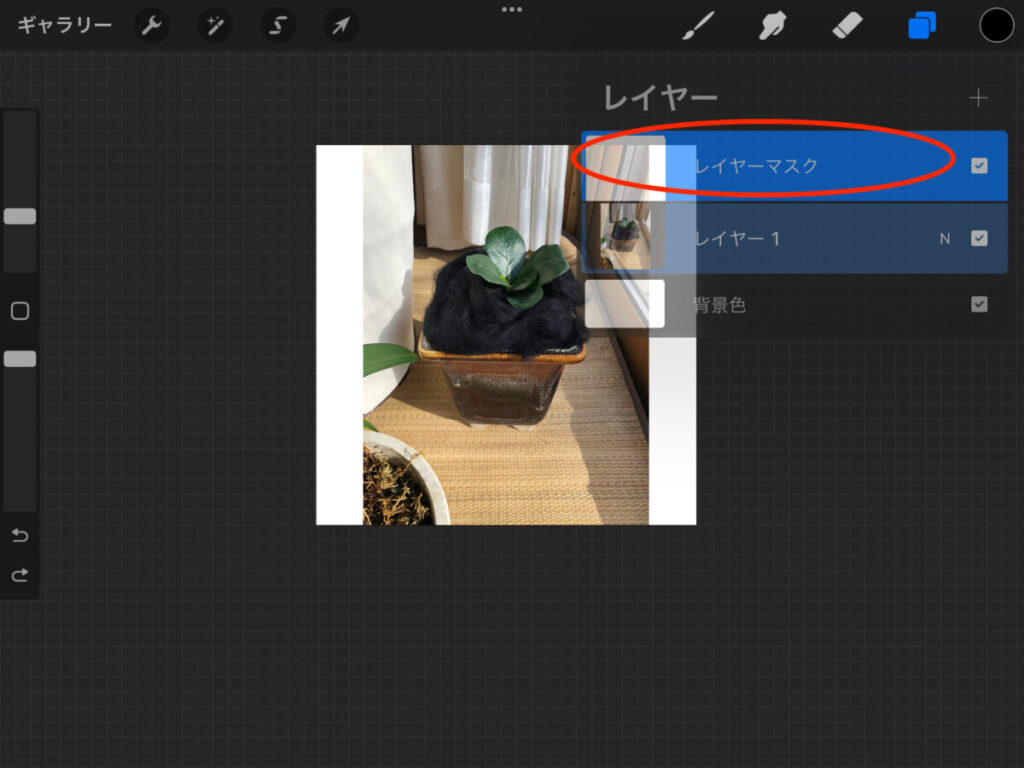
3)ペンで切り抜きたい◯型を書きます。
画面右上の色が「黒」になってくることを確認します。
真円を書く場合は、ペンでフリーハンドで◯を書くとき
◯を書いたまま、しばらくペンを画面から離さずおいておくと
「楕円形」か「円」かを選択できるので
「円」を選択する。
その後、描いた円の中心に、画面右上の「黒色」をドラッグします。
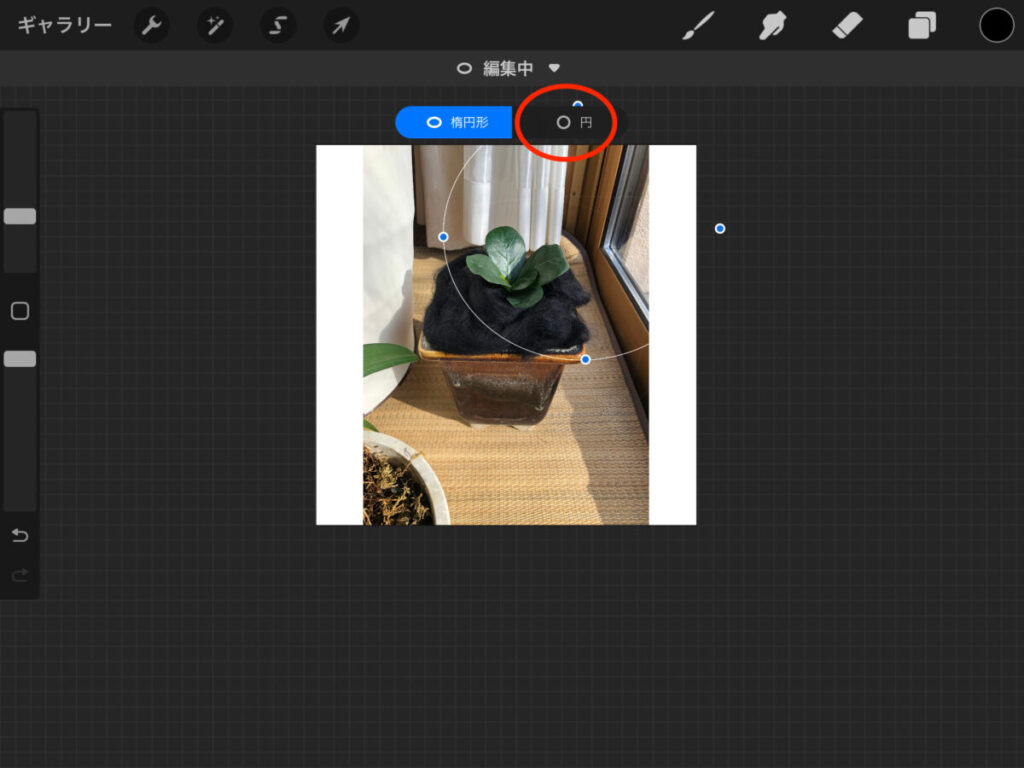
3)円が出来上がります。
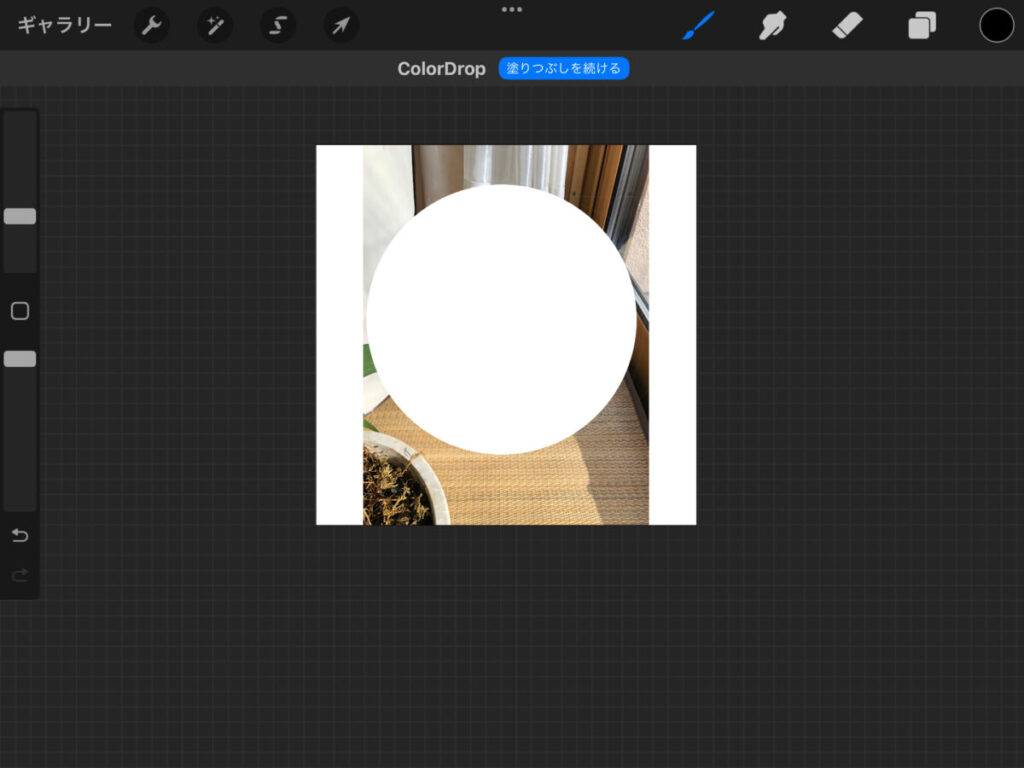
4)出来上がった円の色を「反転」させる。
「レイヤーマスク」レイヤーをタップして、「反転」をクリック。
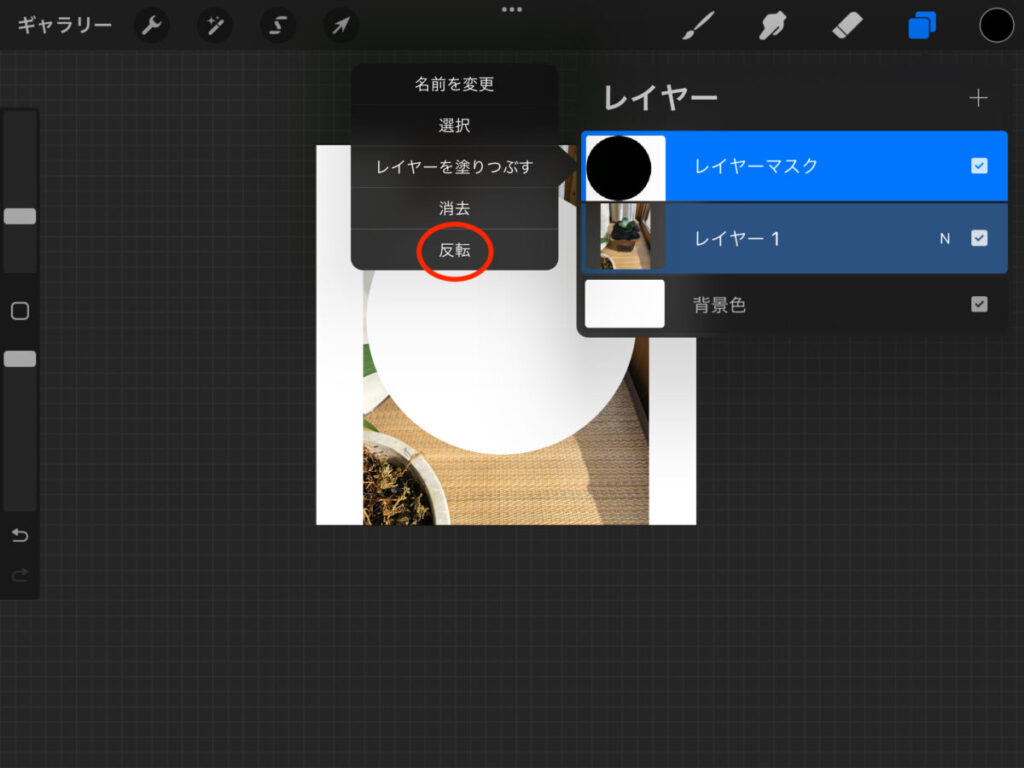
「レイヤーマスク」の色が反転されてマスクが切り取られます。
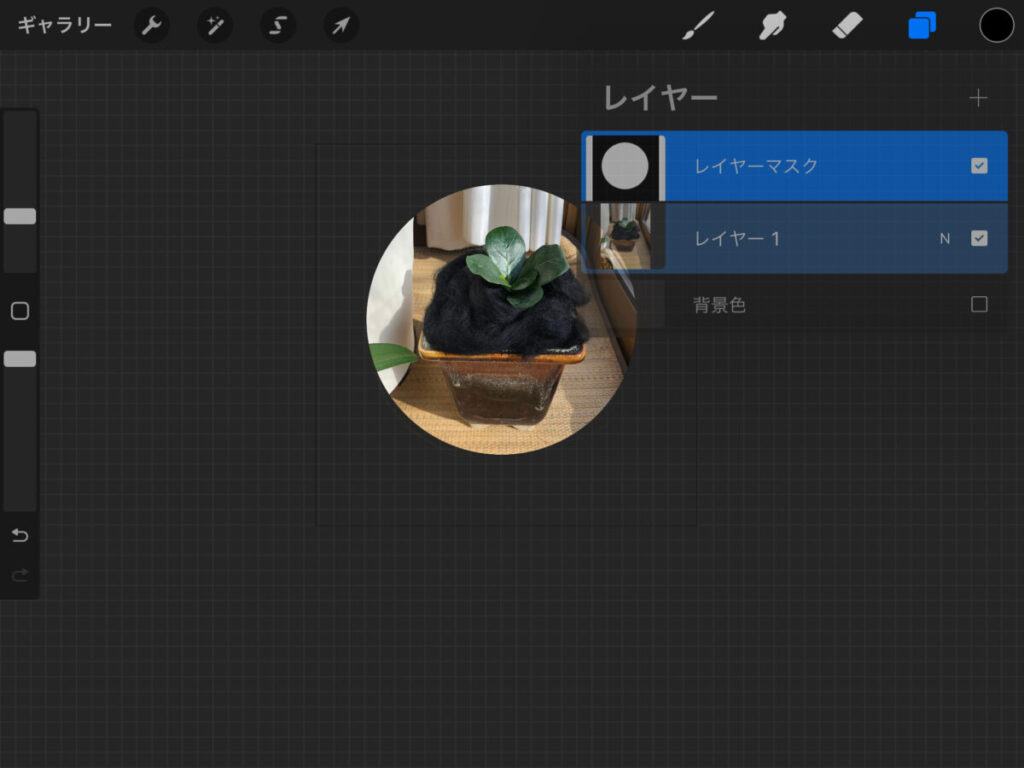
書き出し処理
画像を書き出す場合、「背景色」のレイヤーのチェックを外します。
この状態で[PNG]ファイル形式で書き出すと
背景が透過の画像ができあがります。

操作自体はすごく簡単なんですけど
忘れちゃうんですよね〜。
とにかく黒色で書き込んだ部分がくり抜かれる=マスクされる、
という基本を覚えておけば大丈夫ですね!